答案:Sublime Text通过备份用户配置文件夹和Package Control设置实现插件列表导出与迁移。核心方法是备份Installed Packages和Packages/User文件夹,前者包含插件本体,后者含插件列表及所有个性化配置;也可直接查看Package Control.sublime-settings文件获取已安装插件名称列表,或通过控制台命令打印插件列表。
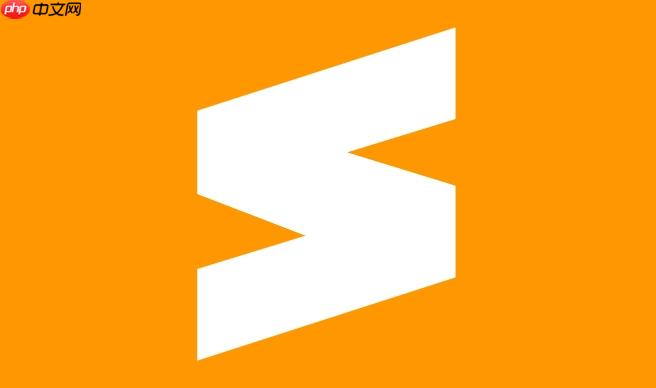
Sublime Text并没有一个直观的“导出已安装插件列表”按钮,这确实让初次接触或需要迁移配置的用户感到有些困惑。但说实话,这背后有其逻辑,因为Sublime Text的插件管理更偏向文件系统和Package Control的配置文件。核心思路通常是备份你的用户配置文件夹,尤其是
Package Control.sublime-settings
要导出或更准确地说是备份Sublime Text的插件列表和相关配置,我们主要有以下几种方法,它们侧重点不同,但都是为了在未来能够恢复你的工作环境:
方法一:备份核心配置文件和目录(最推荐和全面的方式)
这是我个人最常用也认为最稳妥的方法。Sublime Text的所有用户配置、自定义设置、以及Package Control安装的插件数据都集中在特定的数据目录下。
找到Sublime Text的数据目录:
Preferences
Browse Packages...
Packages
Packages
%APPDATA%\Sublime Text 3
%APPDATA%\Sublime Text
~/Library/Application Support/Sublime Text 3
~/Library/Application Support/Sublime Text
~/.config/sublime-text-3
~/.config/sublime-text
备份以下两个关键文件夹:
Installed Packages
.sublime-package
Packages/User
Preferences.sublime-settings
Package Control.sublime-settings
操作步骤:
Installed Packages
Packages/User
通过这种方式,你不仅备份了插件列表,还备份了插件本身以及你的所有个性化配置,这对于完整的环境恢复来说是最有效的。
方法二:通过Package Control的设置文件获取插件列表
如果你仅仅是想得到一个纯粹的插件名称列表,
Package Control.sublime-settings
打开 Package Control.sublime-settings
Preferences
Package Settings
Package Control
Settings - User
"installed_packages"
复制列表:
"installed_packages"
方法三:利用Sublime Text控制台列出已安装包(更偏向查看而非备份)
虽然不是一个“导出”功能,但你可以通过Sublime Text的内置Python控制台来查看当前已安装的包。
打开控制台:
Ctrl +
(反引号键)
View
Show Console
输入Python命令:
import sublime_package_control.package_control.package_manager; pm = sublime_package_control.package_control.package_manager.PackageManager(sublime.active_window()); print(pm.list_installed_packages())
请注意,方法一提供了最全面的备份,包含了插件文件和所有配置。方法二和方法三则侧重于获取一个可读的插件名称列表。
说实话,这问题我以前也琢磨过。Sublime Text的设计哲学可能就是轻量、快速,以及高度的可定制性。它不像某些大型IDE那样,有一个庞大而复杂的插件注册表。它的“插件”很多时候就是些Python脚本、配置文件或者编译好的
.sublime-package
Packages
Installed Packages
Package Control.sublime-settings
Packages/User
我的经验告诉我,备份Sublime Text插件,或者说整个Sublime Text环境,其实是围绕着你的“用户数据”进行的。最佳实践绝不是简单地导出一个插件名称列表,而是要确保你的整个工作环境都能被完整地还原。
核心是备份 Installed Packages
Packages/User
Installed Packages
.sublime-package
Packages/User
Package Control.sublime-settings
Preferences.sublime-settings
Default (Linux).sublime-keymap
Default (Windows).sublime-keymap
Default (OSX).sublime-keymap
Preferences.sublime-settings
定期备份,并考虑版本控制:
Packages/User
Installed Packages
Installed Packages
恢复流程:
Installed Packages
Packages/User
Package Control.sublime-settings
从Windows迁移到macOS,或者从Linux迁移到Windows,这事儿我没少干。好消息是,Sublime Text的配置和插件文件大部分是平台无关的,所以迁移起来相对简单,但也有一些小坑需要注意。
核心迁移步骤:
Installed Packages
Packages/User
Installed Packages
Packages/User
需要注意的“坑”:
/usr/local/bin/python
Packages/User
.sublime-settings
.sublime-build
phpcs
总的来说,迁移配置和插件是可行的,但需要一点耐心去检查和调整那些平台相关的设置。我通常会把
Packages/User
Installed Packages
以上就是sublime怎么导出已安装的插件列表_插件列表备份与导出方法的详细内容,更多请关注php中文网其它相关文章!

每个人都需要一台速度更快、更稳定的 PC。随着时间的推移,垃圾文件、旧注册表数据和不必要的后台进程会占用资源并降低性能。幸运的是,许多工具可以让 Windows 保持平稳运行。

Copyright 2014-2025 https://www.php.cn/ All Rights Reserved | php.cn | 湘ICP备2023035733号